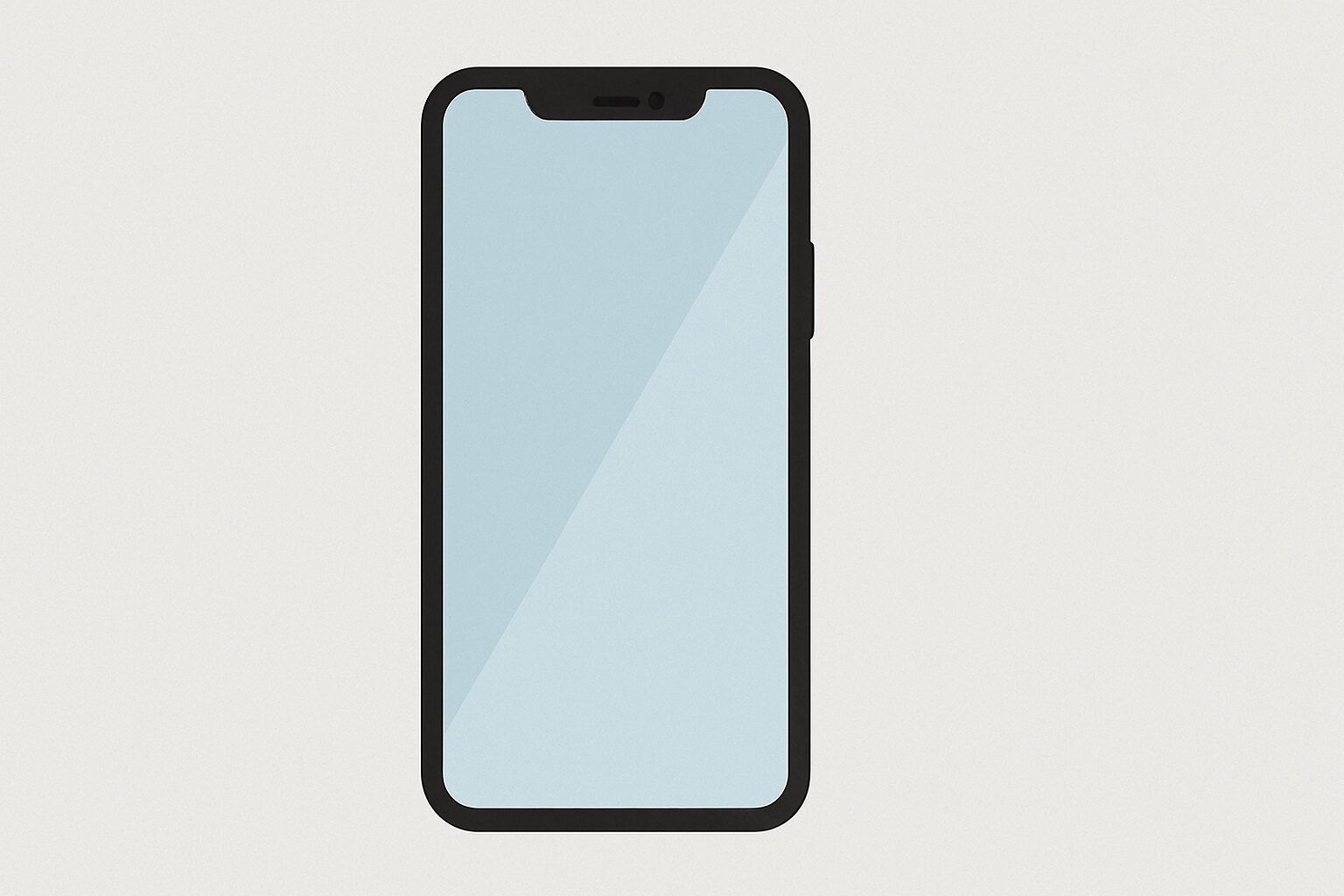電話をかけたとき、「繋がらない」「話し中」のどちらなのか分からずに戸惑った経験はありませんか?
こうした状況は一見似ているようで、実は明確な違いが存在します。それぞれのケースには独自のサインや背景があり、発信者にとってはその違いを正確に理解することが重要です。
この記事では、まず「着信拒否」と「話し中」の基本的な違いについて詳しく解説し、それぞれの状態を見分けるための具体的な方法を紹介します。
さらに、もし自分が着信拒否されていた場合の適切な対応法や、話し中かどうかを確認するための便利なツールや小技についても取り上げます。
相手が電話に出られない理由を正しく把握することで、不要な誤解やストレスを避け、よりスムーズなコミュニケーションを実現できます。
加えて、プライベートでもビジネスでも役立つ電話対応の知識として、ぜひ本記事を参考にしてみてください。
着信拒否と話し中の違いとは
着信拒否の定義と仕組み
着信拒否とは、電話の受信者が特定の電話番号からの着信を意図的にブロックするために使用する機能です。この機能は、迷惑電話や望まない相手からの連絡を未然に防ぐ手段として広く利用されています。
例えば、営業電話やストーカー被害などから自身を守るために設定するケースが多いです。着信拒否を有効にすると、相手には「繋がらない」「現在通話できません」「電源が入っていない」などのメッセージやアナウンスが流れる場合がありますが、これもキャリアやデバイスによって異なります。
スマートフォンでは、iOSやAndroidで設定方法が異なり、特定のアプリを使って管理することも可能です。また、着信拒否の通知が相手に直接表示されることはないため、発信者は拒否されたかどうかを明確に把握するのが難しい場合もあります。
話し中の状態とその特徴
話し中とは、受信者が現在進行中の通話中で他の電話に出られない状態を指します。
この場合、発信者が電話をかけると「話し中です」「現在通話中です」といった自動音声ガイダンスが流れることが一般的です。また、短く連続した「ツーツー」というビジートーン(通話中の信号音)が流れることもあります。これは一時的な状況であり、通話が終われば再び着信が可能になるというのが大きな特徴です。
話し中の原因としては、通常の会話だけでなく、電話会議やカスタマーサポートとの通話など、長時間に及ぶケースもあります。そのため、話し中だからといって拒否されているとは限らず、数分から数十分待ってから再度かけ直すことで繋がることが多いです。
着信拒否と話し中の基本的な違い
着信拒否と話し中の最大の違いは、意図的なブロックか偶発的な通話中かという点にあります。
着信拒否は、受信者が明確な意志をもって特定の相手からの着信を遮断する長期的・継続的な対応であるのに対し、話し中は一時的な状況で、意図的な拒否ではない点がポイントです。
また、着信拒否されている場合は何度電話をかけても繋がらない一方、話し中の場合は時間をおけば通話が可能になる場合がほとんどです。
さらに、着信拒否は通話履歴に記録されないことが多く、発信者が気付きにくいのに対し、話し中は履歴に「通話失敗」といった形で記録されることがあります。このように、両者の違いを理解することは、相手の状況を適切に判断し、無用な誤解を避けるために非常に重要です。
着信拒否の確認方法
iPhoneでの着信拒否確認方法
設定の確認: iPhoneの「設定」アプリを開き、「電話」または「メッセージ」セクションに移動します。
「着信拒否された連絡先」または「ブロックされた連絡先」の一覧を表示することで、現在ブロックされている番号を確認できます。また、iOSのバージョンによって表示場所や項目名が多少異なる場合があるため、最新のアップデートを確認することも重要です。
拒否リストの管理: 拒否リストには、過去にブロックされた番号も含まれている場合があります。
リストから個別の連絡先を選んでブロックを解除したり、新たに連絡先を追加することで、ブロック対象を柔軟に管理できます。また、FaceTimeやメッセージアプリにも同様のブロック機能が連動していることがあるため、総合的なチェックが推奨されます。
アプリ通知: 一部のiPhoneアプリ、たとえば迷惑電話対策アプリや通話履歴管理アプリでは、ブロックされた着信に関する通知を受け取ることが可能です。
アプリによっては、ブロックされた通話の件数や発信時間など、詳細なログを確認する機能も備えています。
Androidデバイスでの確認方法
電話アプリの設定: Android端末では、標準の電話アプリを起動し、右上のメニューアイコンをタップして「設定」へ移動します。
「通話設定」「ブロック設定」または「着信拒否リスト」などのメニューを選ぶことで、現在ブロックされている番号の一覧が表示されます。メーカーや機種により表記が異なるため注意が必要です。
カスタマイズ可能な設定: 一部のAndroidデバイスでは、特定の条件に基づいて着信拒否を自動的に行う機能が搭載されています。
たとえば、「おやすみモード」や「着信時間制限」を利用することで、夜間や勤務時間中のみ特定の着信をブロックする設定が可能です。
サードパーティアプリ: Google Playストアで提供されている通話管理アプリを利用すれば、より高度な着信拒否設定が行えます。たとえば、ブロックされた着信履歴を確認したり、特定のキーワードや非通知番号に対して自動ブロックを適用する機能が利用可能です。アプリによってはリアルタイムで着信をフィルタリングしてくれるものもあります。
固定電話における着信拒否の確認
オペレーターサービス: 固定電話では、各通信キャリアが提供する着信拒否サービス(番号指定拒否や非通知拒否など)を契約・設定することで着信制限が可能です。設定方法は電話機本体の操作またはカスタマーサポートを通じて行う場合があります。
専用デバイス: 市販の固定電話機の中には、着信拒否機能が内蔵されているものがあります。
メニュー操作によって登録済みの拒否番号を確認・編集したり、着信パターンに応じたブロック条件を細かく設定することが可能です。さらに、通話録音機能と組み合わせて運用されることもあります。
履歴の確認: 着信拒否された番号に関連する履歴は、電話機の通話履歴や記録メモに残る場合があります。
表示名が「着信拒否済」や「ブロック済」などとなることが多く、過去にどのような着信がブロックされたかを視覚的に確認する手がかりになります。また、一部の機種では履歴の詳細表示で通話日時や回数も確認可能です。
話し中の状態を見極める方法
通話中の音声ガイダンスの特徴
音声メッセージ: 発信時に「話し中です」「現在通話中です」といった自動音声が流れるケースが一般的です。
特に、企業の代表番号やコールセンターなどでは、より丁寧なガイダンスが流れることもあります。また、地域や通信キャリアによってはガイダンスの内容が異なるため、普段とは違うメッセージが流れることもあります。
信号音: 通話が繋がらない際に短い「ツーツー」というビジートーンが鳴るのが典型的な特徴です。
これにより、現在回線がふさがっていることが明確に伝えられます。一部の電話機では、ビジートーンの回数やパターンが異なる場合があり、それによって通話中かネットワークエラーかを判断できることもあります。
何度電話をかけても話し中の場合の対処法
時間を空ける: 通話が終了するまで一定の時間をおくことが効果的です。
1時間程度の間隔を空けてから再度電話をかけることで、接続できる可能性が高まります。相手が業務中や長時間の通話をしている場合も考慮して、時間帯を変えて再チャレンジするとよいでしょう。
メッセージを送る: SMSやLINEなどのメッセージアプリを利用して、「通話が繋がらなかったため、空いている時間を教えてください」など、丁寧なメッセージを送ることで、相手から折り返しの連絡が期待できます。
相手の都合に配慮した文面にすることで、印象も良くなります。
別の手段を試す: メール、SNS、あるいはビジネスチャットツールなど、他の連絡手段を使ってアプローチするのも一つの方法です。
特に緊急の場合は、複数の連絡手段を組み合わせて対応することで、迅速な意思疎通が可能になります。
話し中の確認に使えるアプリ
プロバイダーアプリ: 一部の通信キャリア(NTTドコモ、ソフトバンク、auなど)では、通話状況を確認できる公式アプリを提供しています。
これらのアプリでは、相手が通話中かどうか、通話可能な状態かどうかを表示する機能が搭載されていることがあります。
通話管理アプリ: 着信履歴の記録やリアルタイム通話状況のモニタリングが可能なアプリを活用することで、相手の状態をより正確に把握することができます。
中には、ビジネス向けに開発されたアプリで、通話ログの可視化や自動通話記録、通話中の通知機能など、便利な機能が豊富に搭載されているものもあります。
着信履歴からの判断法
着信履歴の確認方法
電話アプリの使用: スマートフォンの通話履歴を開き、特定の番号に関する着信の詳細を確認します。
着信のステータスが「不在着信」「拒否された通話」「着信なし」などの表記で記録されていることがあります。これにより、着信が意図的にブロックされた可能性を探る手がかりになります。
通知の確認: 一部のスマートフォンでは、着信があってもブロックされた場合に「ブロックされた通話がありました」や「不明な番号からの着信を拒否しました」といった通知が表示されることがあります。
また、通知センターやステータスバーに一時的に残ることもあるため、通知履歴を確認するのも有効です。
通話履歴を使った確認の流れ
パターンの確認: 通話履歴の中に、同じ番号からの着信が短時間に複数回ある場合、それが全て拒否されているようであれば、相手が着信拒否設定をしている可能性があります。
また、時間帯や発信間隔などの傾向を観察することで、より確かな判断が可能になります。
不在着信の詳細: 着信があったにもかかわらず応答がなかった場合、履歴に「不在着信」と記録されますが、その中でも「応答なし」や「繋がりませんでした」といった補足情報が表示されることもあります。
これらの情報は、相手が意図的に電話に出なかったのか、着信拒否だったのかを判断する材料になります。
着信履歴から見える相手の状況
頻度の分析: 着信履歴の中で、同じ番号からの発信が日をまたいで繰り返されている場合、それが毎回拒否されているようであれば、相手側で着信拒否の設定がなされている可能性が高いです。
特に、発信時刻が一定のパターンに沿っていると、相手が手動ではなく自動的にブロックしている可能性も考えられます。
重複履歴: 着信記録において、同じ時間帯に数分おきに複数回の発信履歴が残っている場合、話し中によって通話が成立しなかったケースも想定されます。
特に、短時間に集中して記録されている場合は、他の通話中である可能性が高いと考えられます。また、連続して「発信中に通話が終了しました」と表示されるケースも参考になります。
着信拒否された際の対処法
着信拒否の解除方法
相手に確認: 着信拒否された理由について、冷静かつ丁寧に相手へ尋ねることが重要です。
特に人間関係のすれ違いや誤解が原因の場合、直接の対話を通じて誤解を解消できることがあります。また、共通の知人を通して連絡を取ると、相手が応じやすくなる場合もあります。
連絡手段の変更: 電話以外の方法、例えばSMS、LINE、Eメール、SNSのメッセージ機能などを活用して、相手に状況を確認する手段を探ります。
特に、文章でのやり取りは感情の高ぶりを避ける助けにもなり、相手に冷静に対応してもらえる可能性が高くなります。また、ビジネスの場合は、会社の代表番号や公式メールアドレスから連絡することも有効です。
相手に電話する際の注意点
タイミングを選ぶ: 相手の生活リズムや勤務時間を考慮し、負担にならない時間帯を選びましょう。
早朝や深夜、会議や通勤時間帯を避けることがマナーとされます。特に重要な連絡である場合は、事前に「お時間大丈夫ですか?」などの確認を送ると丁寧です。
配慮ある対応: 相手の気持ちを尊重し、落ち着いた口調で誠意ある態度を見せることが大切です。過去のやり取りに対する謝罪や説明をしつつ、再び信頼関係を築くことを目的に対応しましょう。感情的にならず、簡潔で前向きな話し方を心がけると好印象です。
迷惑電話の撃退法
専用アプリを使用: スマートフォン向けの迷惑電話対策アプリ(例:Truecaller、Whoscallなど)を導入することで、自動的にスパム通話を識別・ブロックすることが可能になります。
これらのアプリは着信番号をデータベースと照合し、迷惑な発信者を即座に表示する機能があり、安心感が向上します。また、個別にブロックリストを設定することで、より自分に合ったフィルタリングも可能です。
キャリアサービスの利用: ドコモ、au、ソフトバンクなどの主要通信キャリアでは、「迷惑電話ストップサービス」や「着信拒否設定」など、公式の対策オプションを提供しています。
これらのサービスは、番号指定での拒否や非通知番号のブロックなど、多様な機能を備えており、設定も比較的簡単に行えます。場合によっては、月額料金が発生することもあるため、内容を確認して利用することをおすすめします。
機種別、キャリア別の違い
iPhoneにおける特徴
シンプルな操作性: iOSのインターフェースは直感的で使いやすく、初心者でも簡単に着信拒否の設定が行えます。
「設定」アプリ内の「電話」や「メッセージ」項目から数タップでブロックリストへの追加が可能です。また、連絡先アプリから直接番号をブロックすることもでき、操作が非常にスムーズです。
機能の一元管理: iOSでは、着信拒否を行った番号は電話、SMS、FaceTimeなどすべてのApple純正アプリに適用されるため、連絡手段を問わず包括的なブロックが可能です。
これにより、特定の相手との不要な接触を包括的に防ぐことができ、安心して利用できます。さらに、iCloudと連携することで、複数のAppleデバイス間でブロック設定を共有することも可能です。
Androidにおける違い
カスタマイズ性: Androidはメーカーや機種によって独自のカスタマイズが加えられているため、設定画面の構成や項目名称が異なることが多いですが、その分、柔軟で多機能な設定が可能です。
たとえば、着信拒否に対する詳細なルールの設定や、通話ごとのカスタムフィルタなどが利用できるモデルもあります。
サードパーティアプリ: Google Playストアには数多くの通話管理アプリがあり、より高度な着信管理や自動応答、着信履歴の詳細分析などを行うことができます。
たとえば、特定のキーワードや時間帯に応じて着信をフィルターしたり、自動でSMSを返信する機能を備えたアプリなども人気があります。これにより、自分のニーズに合わせた細かな通話管理が実現できます。
主要キャリアの設定
au、ドコモ、ソフトバンク: 各キャリアでは、ユーザー向けに専用のサポートページやアプリを通じて、着信拒否の設定を簡単に行えるようにしています。
設定方法はオンラインでも案内されており、スマートフォンの操作が苦手な方でも利用しやすいよう配慮されています。
専用サービス: 各キャリアには、迷惑電話撃退サービス、非通知拒否、特定番号のブロック、時間帯指定での拒否など、独自の機能を提供するサービスがあります。
たとえば、ソフトバンクの「ナンバーブロック」や、ドコモの「あんしんナンバーサービス」などがあり、月額課金でより強力な迷惑電話対策を行うことができます。これらのサービスは通話履歴や拒否ログの確認も可能で、業務用途でも役立ちます。
着信拒否と話し中の機能を利用するメリット
プライバシーの保護
安心感の向上: 知らない相手や迷惑電話からの着信を事前に遮断することで、不要なストレスや不安を感じずに日常生活を送ることができます。
また、着信があるたびに身構える必要がなくなるため、心の安定にもつながります。
個人情報の保護: 不審な番号や知らない相手からの着信を制限することで、個人情報の漏えいリスクを最小限に抑えることができます。
特に詐欺まがいの電話や自動音声によるセールスなどから身を守る手段として有効です。
安定して通話できる環境の構築
集中力の向上: 作業中や重要な会話中に突然割り込む電話によって集中が途切れるのを防ぎ、生産性を維持できます。とくに在宅勤務やリモート会議中など、静かな環境が求められる場面では効果的です。
緊急時の対応: 不要な着信を制限することで、家族や職場など本当に重要な相手からの電話に確実に対応できる環境が整います。また、緊急連絡先をホワイトリストに登録するなどの設定を行うことで、迅速な応答が可能になります。
ビジネスシーンでの効果的な活用法
効率的な時間管理: 不必要な営業電話や間違い電話などを回避することで、電話対応に費やす時間を大幅に削減できます。その結果、本来の業務に集中でき、仕事の質とスピードが向上します。
信頼性の向上: 顧客や取引先に対して適切な対応を継続的に行うことで、連絡手段としての信頼を獲得しやすくなります。通話履歴や応対時間を可視化できるアプリやサービスを併用することで、より精度の高い通話管理が可能になります。
その他のメリット
マナーの向上: 不要な電話が入らないことで、会議中や公共の場でも安心してスマートフォンを所持できます。サイレントモードと組み合わせることで、マナー違反を防ぐことができます。
バッテリーとデータ通信量の節約: 無駄な着信による端末の起動や通信処理を減らすことで、バッテリーの持ちや通信費の節約にもつながります。
まとめ
着信拒否と話し中は、一見すると似たような現象に思われがちですが、実際にはそれぞれに明確な違いが存在し、それに応じた適切な対処法が求められます。
着信拒否は、相手の意思によって意図的に連絡を遮断する手段であり、長期的あるいは恒常的な措置である場合が多いのに対し、話し中は相手が別の通話中など、偶発的かつ一時的な通信状況によるものです。
この記事では、これら2つの違いを見極めるための具体的な方法やヒント、そしてその状況に直面したときの対応策について、さまざまな視点から解説しました。
スマートフォンや固定電話での確認方法、キャリアや機種ごとの違い、さらには連絡を取る際のマナーや心構えについてもご紹介しています。
着信拒否や話し中の状態を正しく認識し、冷静かつ適切に対応することができれば、誤解や感情的なすれ違いを防ぎ、よりスムーズで円滑なコミュニケーションを築くことが可能になります。
また、こうした機能や知識を活用することで、不要な着信からプライバシーや精神的安定を守り、信頼できる通話環境を構築することもできます。
ビジネスにおいてもプライベートにおいても、相手との関係性を大切にする姿勢が何よりも重要です。電話というコミュニケーション手段をより快適かつ安全に利用するために、本記事が少しでも役立てば幸いです。